win7系统如何添加还原点?win7还原点创建操作方法
- PHPz转载
- 2024-02-10 23:30:321280浏览
php小编草莓今天为大家介绍一下win7系统如何添加还原点的操作方法。在使用win7系统时,我们经常会遇到一些问题,比如系统崩溃、软件安装失败等,这时候如果有还原点可以恢复到之前的状态就会非常方便。而win7系统提供了创建还原点的功能,只需要几个简单的步骤就可以添加还原点,下面就让我们一起来看看具体的操作方法吧。
win7还原点创建操作方法
1、先选择计算机图标右击,选择【属性】,在打开的界面中点击右上角的【系统保护】选项。
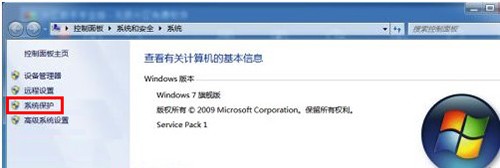
2、在打开的系统保护界面中选择【本地磁盘(C:)】,再点击右下角【创建】按钮。
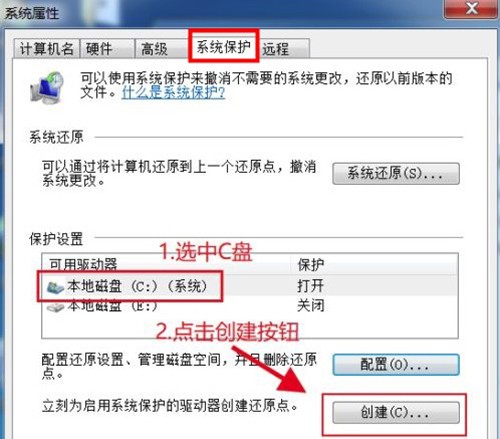
3、接着在打开的界面中输入还原点名称,再点击【创建】。
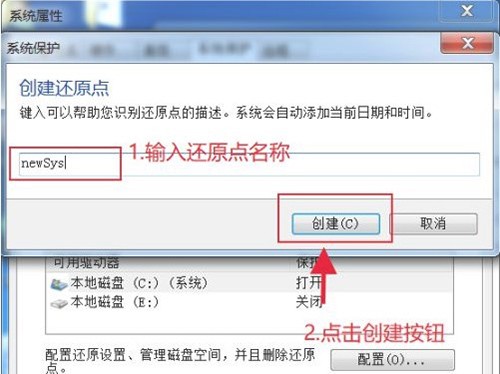
4、最后等待还原点创建,在创建成功后系统会提示,点击【关闭】就可以了。
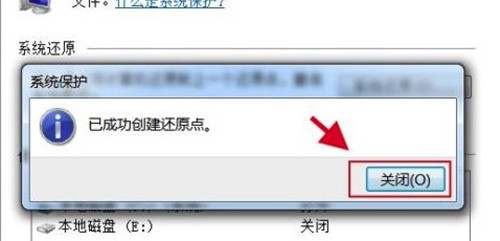
以上是win7系统如何添加还原点?win7还原点创建操作方法的详细内容。更多信息请关注PHP中文网其他相关文章!
声明:
本文转载于:xpwin7.com。如有侵权,请联系admin@php.cn删除

